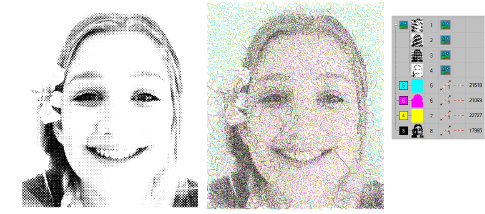PhotoStitch arrecife se expande en el método de auto digitalización Foto-puntada para convertir las fotos en diseños bordados. Rellenar automáticamente grandes áreas con costuras abiertas que asemejan a un arrecife de coral. Ajustar a la resolución de puntada elejida.
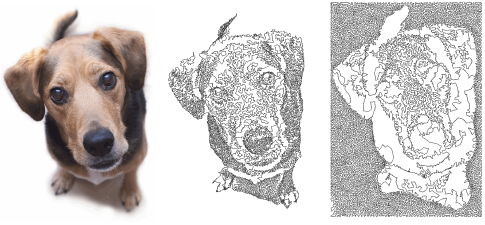
1Inserte la imagen de mapa de bits en el diseño y dimensiónelo al tamaño requerido.
2Recorte la imagen como desee utilizando las herramientas Recortar mapa de bits.
3Con la imagen seleccionada, haga clic en PhotoStitch arrecife.
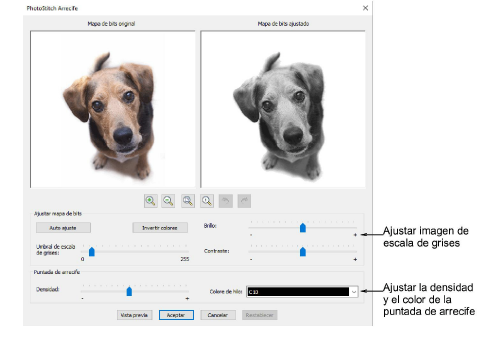
4Ajuste las configuraciones de la imagen en escala de grises como prefiera:
Haga clic en Auto ajustar para que el software optimice las configuraciones de imagen para la digitalización automática.
Utilice las configuraciones de Brillo y Contraste para diferenciar más las áreas bordadas y no bordadas.
Utilice la configuración del Umbral de escala de grises para filtrar ulteriormente el número de tonos grises en la imagen.
Haga clic en Invertir Colores para crear el negativo de una imagen.
Haga clic en Restablecer para regresar del mapa de bits ajustado a la imagen en escala de grises predeterminada.
5Use los botones de zoom para examinar en detalle la vista previa de la imagen. Alternativamente, presionando la tecla Ctrl haga zoom con la rueda del ratón.
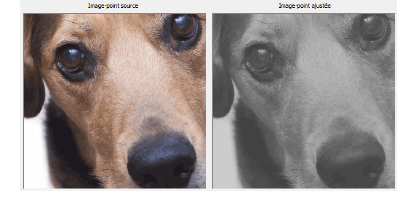
6Ajuste las configuraciones de puntada de arrecife como usted prefiera:
Ajuste la Densidad para crear costuras más densas o más abiertas, similar a Espacio entre aros en el bordado punteado. El valor más alto de densidad puede resultar en roturas de hilo.
Seleccione el color de hilo que desee aplicar al resultado final.
7Use Vista previa para generar costuras temporales sin cerrar el diálogo. Mueva el diálogo como necesite para ver previamente el resultado en la ventana de diseño. Ajuste más las configuraciones hasta que obtenga la imagen que desee y haga clic en OK para confirmar.
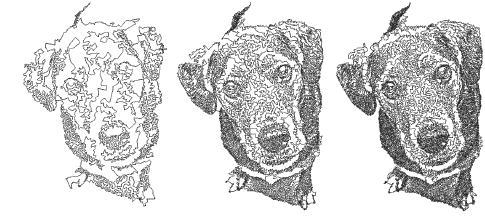
Use imágenes con temas bien definidos o tonos que varíen constantemente.
Para costuras más densas, intente combinar distintas producciones y diferentes colores.
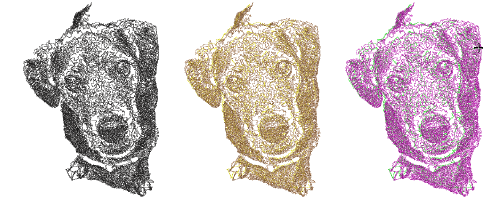
Los efectos de posterización pueden producir buenos resultados en umbrales más bajos. En Corel PHOTO-PAINT, esto está disponible en Imagen > Transformar Posterización.
Intente aplicar filtros tales como Stucki, Jarvis y efectos Crosshatch.
En Corel PHOTO-PAINT Stucki y Jarvis están disponibles en Imagen > Convertir a blanco y negro (1-bit). Ajuste la intensidad según sea necesario.
Crosshatch está disponible en Efectos > Pinceladas de arte > Pluma y tinta.
Se ofrece una técnica interesante aplicando un filtro de semitono. En la muestra de abajo, la imagen se separa en canales CMYK distintos y PhotoStitch arrecife aplicado a cada uno. En Corel PHOTO-PAINT seleccione Imagen > Convertir a color CMYK y Imagen > Dividir canales en > CMYK.